
安卓系统如何投频,Android系统频谱感知技术概述
时间:2025-02-07 来源:网络 人气:
亲爱的手机控们,你是否有过这样的时刻:手里拿着手机,却想在大屏幕上享受精彩内容?别急,今天就来教你怎么用安卓系统轻松实现手机投频到电视,让你的观影体验瞬间升级!
一、无线连接,轻松投屏
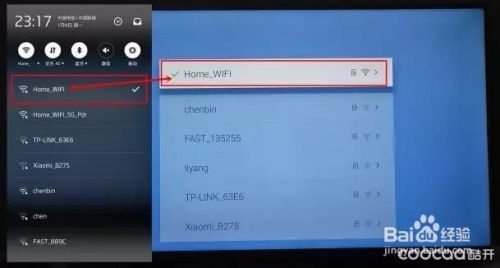
首先,你得确保手机和电视连接到同一无线网络。这可是实现手机投频的基础哦!接下来,咱们就来一步步操作吧。
1. 开启无线显示功能:大多数安卓手机都自带无线显示功能,比如Miracast。你只需要在手机的无线连接设置中找到“无线显示”或“Miracast”选项,开启它。
2. 打开电视的无线投屏功能:现在,你需要在电视上找到相应的投屏应用,比如“Miracast”或“无线显示”。有些电视可能需要你先下载一个专门的投屏应用。
3. 搜索并连接:电视上的投屏应用会自动搜索附近的设备。找到你的手机后,点击连接。如果搜索不到,可以尝试重启手机或电视,或者检查无线网络是否稳定。
4. 开始投屏:连接成功后,你的手机画面就会实时投射到电视上啦!是不是很神奇?
二、有线连接,稳定投屏
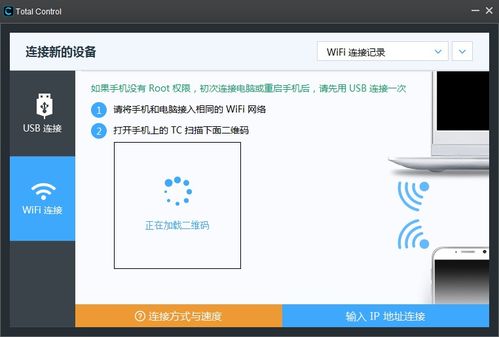
如果你觉得无线连接不稳定,或者想要更稳定的投屏体验,可以选择有线连接。
1. 使用HDMI线:将手机通过HDMI线连接到电视上。大多数安卓手机都支持HDMI输出。
2. 使用OTG线:如果你没有HDMI线,可以使用OTG线将手机连接到电视的USB接口。不过,这种方法可能需要你下载一些第三方应用。
3. 使用MHL线:MHL线是一种特殊的HDMI线,它可以将手机的高清视频和音频输出到电视上。不过,这种线材比较少见。
三、第三方应用,更多选择
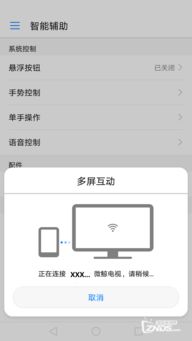
除了系统自带的投屏功能,你还可以使用第三方应用来实现手机投频。
1. 乐播投屏:这是一款功能强大的投屏应用,支持多种设备之间的投屏,包括安卓、iOS、Windows等。
2. AirDroid Cast:这款应用可以将安卓手机和电脑连接起来,实现屏幕镜像和文件传输。
3. ApowerMirror:这款应用可以将安卓手机和电脑连接起来,实现屏幕镜像和文件传输。
四、注意事项
1. 分辨率问题:手机投屏到电视后,分辨率可能会受到影响。你可以尝试调整手机和电视的分辨率,以获得更好的视觉效果。
2. 延迟问题:无线连接可能会出现延迟,影响观影体验。你可以尝试使用有线连接,或者将手机和电视放在更近的位置。
3. 兼容性问题:有些电视可能不支持某些投屏功能。你可以查看电视的说明书,了解其支持的投屏方式。
现在,你学会了吗?用安卓系统投频到电视,让你的手机屏幕瞬间变大,享受更震撼的观影体验吧!快去试试吧,相信你一定会爱上这种新方式!
相关推荐
教程资讯
系统教程排行













